在處理大量文件的場景中,每個文件夾下可能還有著其他子文件夾。 我們有時會需要將文件夾中包含的所有子文件夾以及批量文件夾及其子文件夾中的所有文件路徑/名稱提取並匯總成清單文件的路徑名稱信息批量提取出來匯總成一個清單。 如果手動逐個檢查每個文件夾來進行記錄的話,工作量會非常大,而且非常容易出錯。 因此我們需要找到一個能夠快速自動批量文件夾及其子文件夾中的所有文件路徑/名稱提取並匯總成清單的方法。
有時候電腦上的東西太多了,如果想要對特定的文件夾或者文件進行查找的話會花費一些時間和功夫,尤其是當文件夾的層級結構比較複雜時。 為了更好的管理以及查找這些文件或者文件夾,我們需要將他們的路徑信息以及名稱等放在一份清單中。 如果手動去記錄這些信息的話,將會花費大量的時間。 相反,如果能自動批量提取每個文件夾及其子文件夾里所有文件的路徑/名稱信息,則可以大大減少以後查找文件的工作量。
這個時候就要提到「我的ABC軟體工具箱」。 它作為一款優秀的批量處理文件的工具,可以快速幫助用戶批量文件夾及其子文件夾中的所有文件路徑/名稱提取並匯總成清單。 除此之外,它還支持多種類型文件的批量處理,比如我們常見的 Word、Excel、PPT等,在工作中幫助您減少重複操作,提高工作效率。 接下來的內容就將為您演示通過它批量文件夾及其子文件夾中的所有文件路徑/名稱提取並匯總成清單的操作步驟。
首先打開軟件,點擊「數據提取」-「提取文件路徑名稱清單」功能。
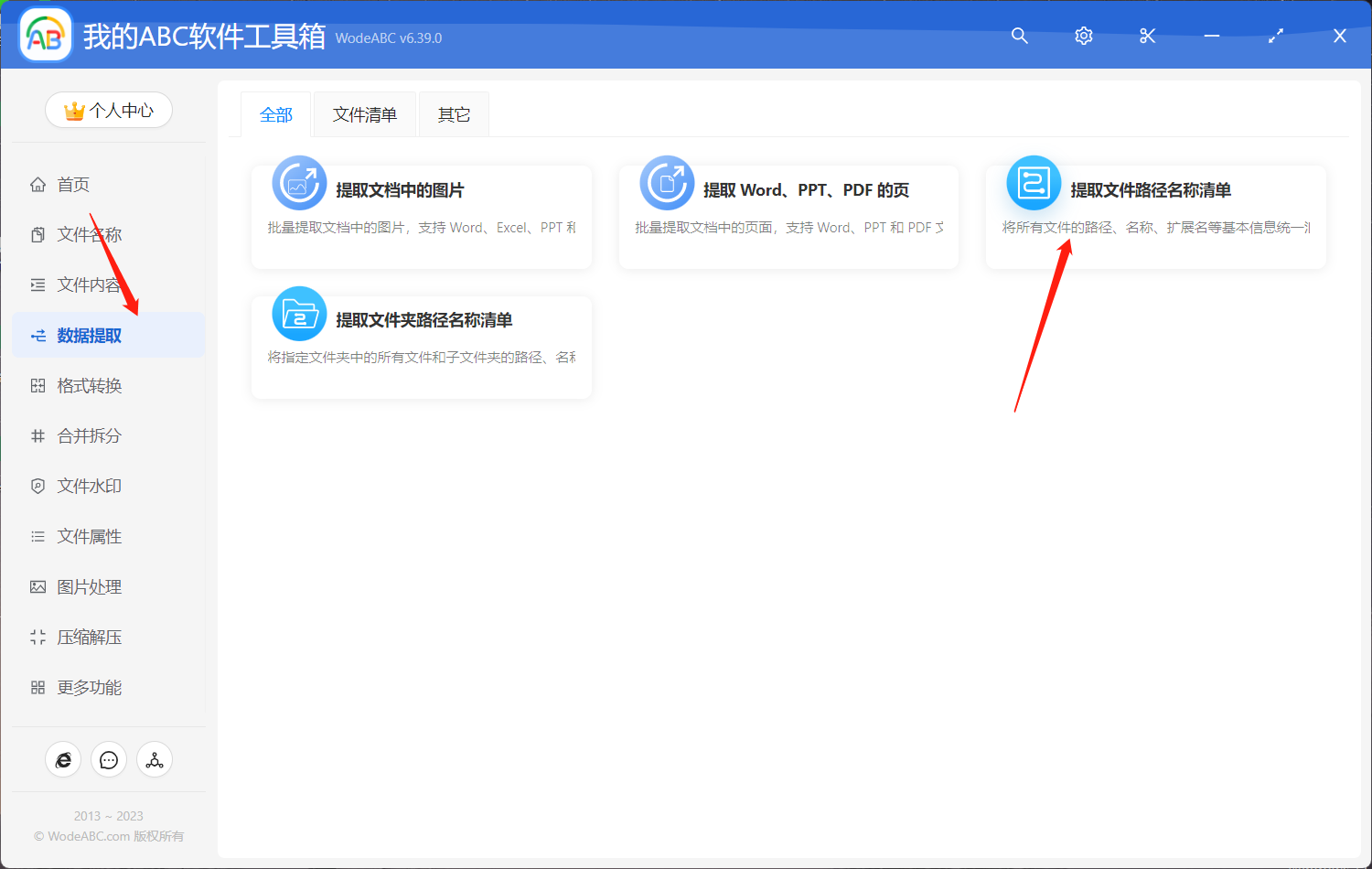
然後添加文件夾,這裡不限制上傳的數量。
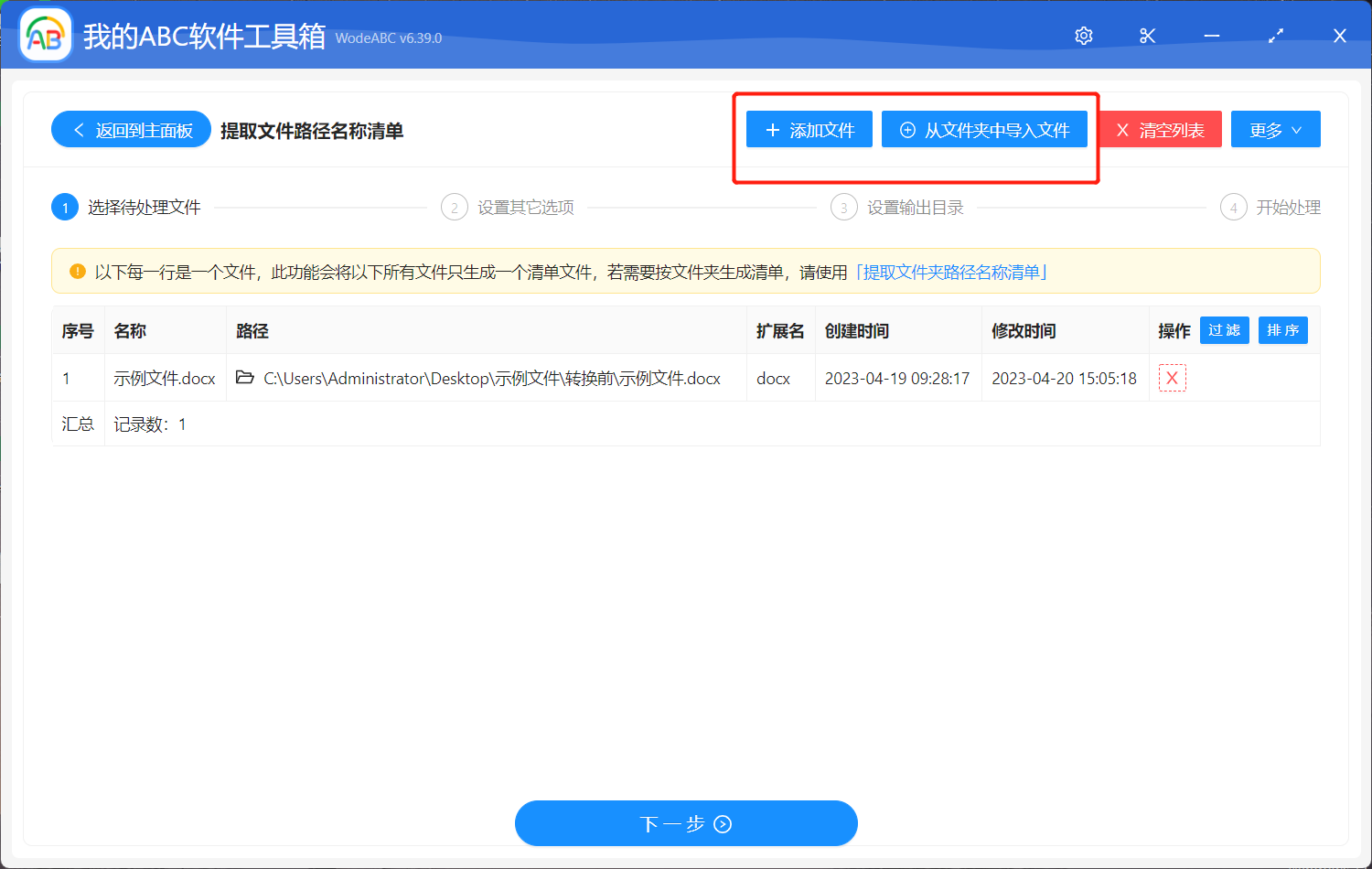
然後來到自定義界面。 選擇「文件夾中的所有文件和文件夾」。
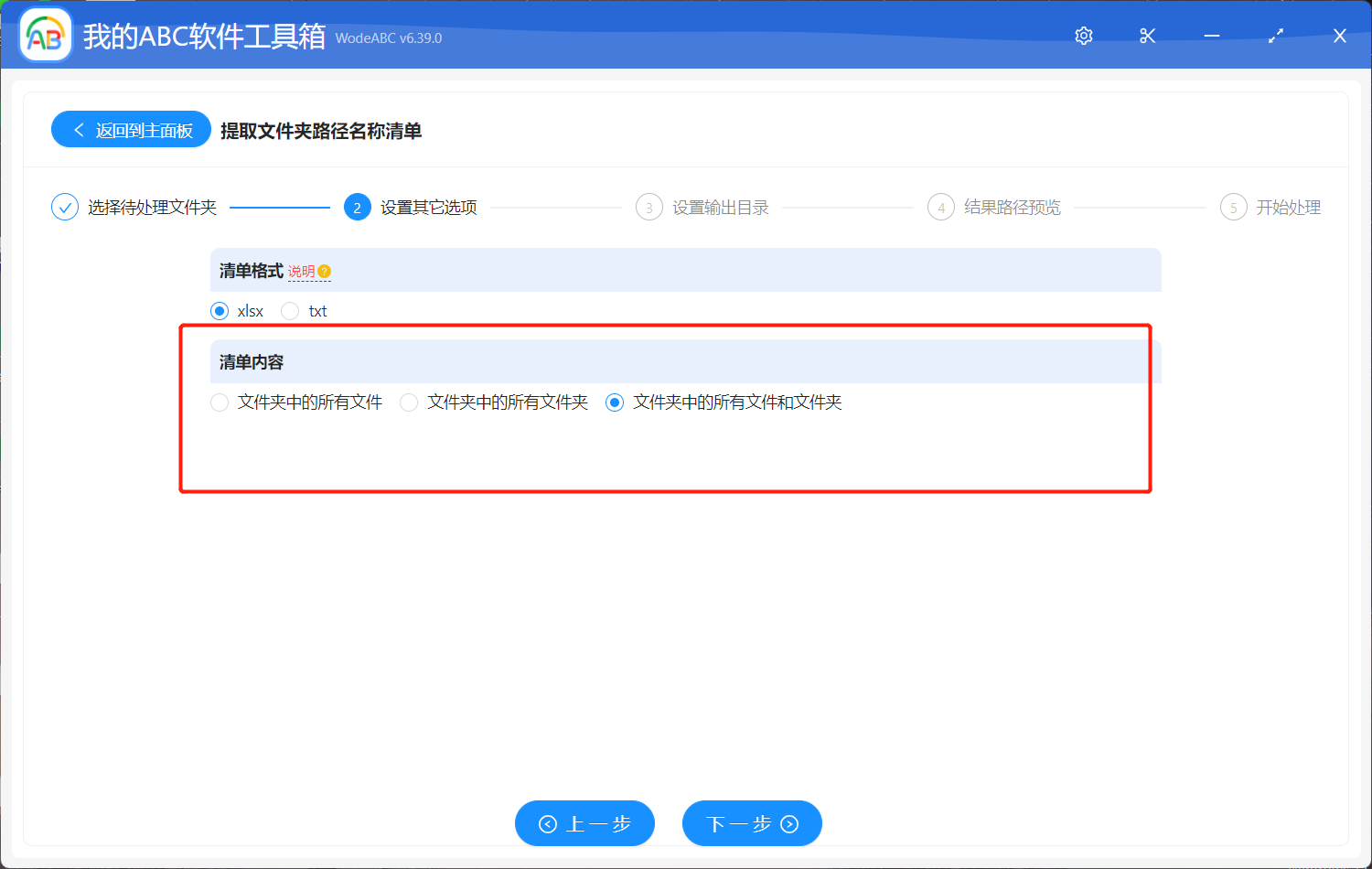
接下來的步驟相信不用看大家也會自行進行設置輸出目錄,應對結果路徑進行預覽,最後點擊「開始處理」。
處理完成後軟件界面會有提示,這個時候您就可以打開剛剛設置好的文件夾對輸出內容進行查看。 以下是我得到的清單內容,裡面包含了我剛剛上傳文件夾中子文件夾和文件的路徑/名稱/日期等,使得文件信息一目了然,這樣一來就不怕以後找不到特定文件而拉低工作效率了。
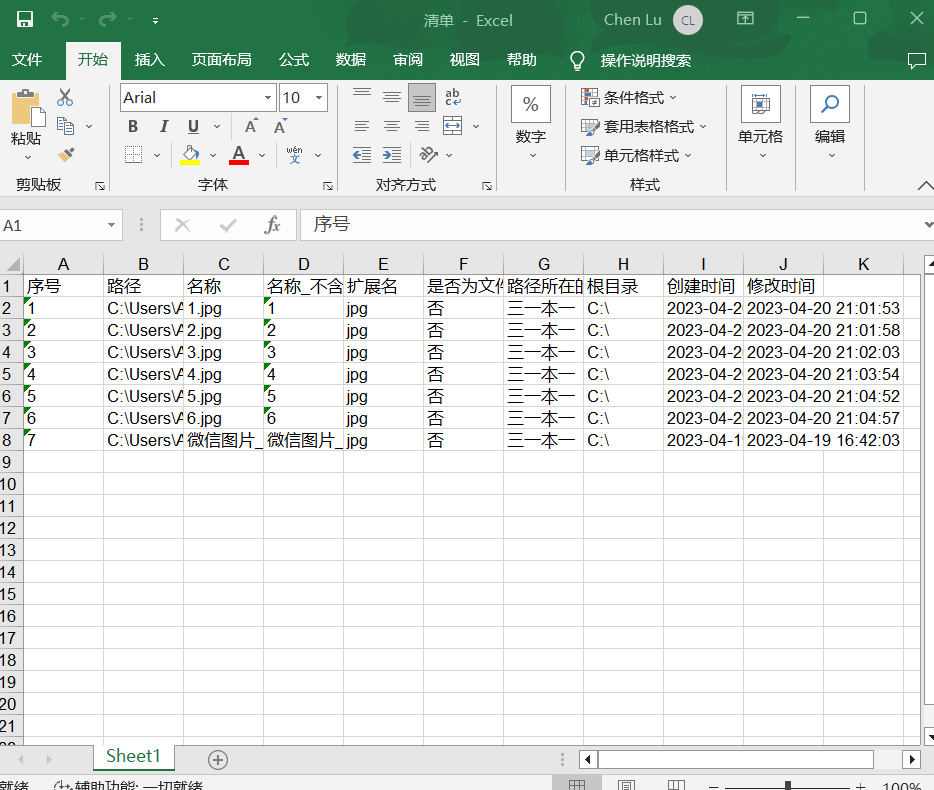
在如今這個信息化的時代,我們難免要處理大量的文件。 所以在工作過程中善用輔助工具才是明智的選擇。 就比如文中所提到的軟件,它不僅提供了豐富的功能,可以幫助我們快速、高效地批量處理大量文件,而且界面友好、靈活性高,可以滿足用戶在不同情況下的需求。